ოდესმე შეგხვედრიათ ვიდეოში რაიმე აუდიო შეფერხება? როდესაც არის აუდიო შეფერხებები ჩვენ ვხედავთ მხოლოდ ტუჩების მოძრაობას, არ იქნება აუდიო. აუდიო მოისმენს რამდენიმე წამის შემდეგ/ადრე. ჩვენ გვესმის, რამდენად მოსაწყენი შეიძლება იყოს ეს.
თუ აუდიო შეფერხების წინაშე დგახართ, აქ არის მარტივი ხრიკი, რომელიც დაგეხმარებათ აუდიო შეფერხებების დაფიქსირებაში VLC Media Player– ის გამოყენებით.
მეთოდი 1: კლავიატურის კლავიშების გამოყენება
ნაბიჯი 1: თუ აუდიო ისმის ვიდეოს დაწყებამდე, შემდეგ გააგრძელეთ ღილაკზე დაჭერა კ თქვენი კლავიატურადან ეს შეანელებს აუდიოს სიჩქარეს.
ნაბიჯი 2: თუ აუდიო ისმის ვიდეოს შემდეგ, დააჭირეთ ღილაკს ჯ თქვენი კლავიატურადან ეს დააჩქარებს აუდიოს სიჩქარეს.
შენიშვნა: ფანჯრის ზედა მარჯვენა კუთხეში შეგიძლიათ ნახოთ დადასტურება, რომელიც მიუთითებს რამდენი შეფერხებაა შემოღებული.
ვთქვათ, აუდიო შენელებულია 300 წმ -ით, ნათქვამია დადასტურებაში აუდიოს დაყოვნება 300 მმ
ვთქვათ, აუდიო 300ms- ით არის დაჩქარებული, ნათქვამია დადასტურებაში აუდიოს დაყოვნება 300 მმ
მეთოდი 2: აუდიო ტრეკის სინქრონიზაციის პარამეტრების გამოყენება
ნაბიჯი 1: გახსენით ვიდეო VLC პლეერში.
ნაბიჯი 2: დაუკარით ვიდეო და გამოთვალეთ აუდიო გადადება/დაჩქარება დრო
ნაბიჯი 2: დააწკაპუნეთ გაფართოებული პარამეტრების ჩვენება ღილაკი, როგორც ნაჩვენებია ქვემოთ
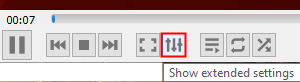
ნაბიჯი 4: პარამეტრების და ეფექტების ფანჯარაში, რომელიც იხსნება, გადადით სინქრონიზაცია ჩანართი
ნაბიჯი 5: ქვეშ აუდიო/ვიდეო განყოფილებაში, დააყენეთ მნიშვნელობა ქვემოთ აუდიო ჩანაწერის სინქრონიზაცია.
ნაბიჯი 6: აუდიოს შენელების მიზნით, უბრალოდ დააყენეთ შეფერხების მნიშვნელობა წამებში. ვთქვათ, გსურთ აუდიოს შენელება 5 წმ -ით, შემდეგ კი დააყენეთ მნიშვნელობა 5 -ზე, როგორც ნაჩვენებია ქვემოთ
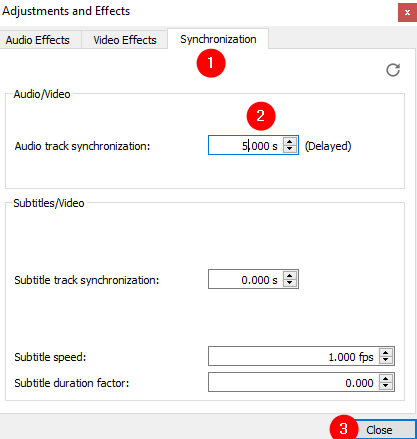
ნაბიჯი 7: აუდიოს დაჩქარების მიზნით, უბრალოდ დააყენეთ დაჩქარების მნიშვნელობა წამებში წინა მინუს ნიშნით. ვთქვათ, გსურთ აუდიოს დაჩქარება 5 წმ -ით, შემდეგ კი დააყენეთ მნიშვნელობა -5, როგორც ნაჩვენებია ქვემოთ
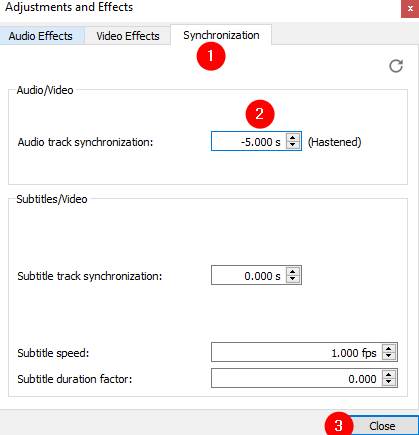
ნაბიჯი 8: დაბოლოს, დააჭირეთ ღილაკს დახურვა.
Სულ ეს არის
ვიმედოვნებთ, რომ ეს სტატია თქვენთვის ინფორმაციული აღმოჩნდა. გმადლობთ რომ კითხულობთ.
თუ შესაძლებელია, გთხოვთ დაწეროთ კომენტარი და გაგვაცნოთ ის გამოსავალი, რომელიც დაგეხმარათ.


